聯想g480怎么重裝系統|聯想筆記本g480重裝系統步驟
更新日期:2024-03-23 07:07:04
來源:投稿
聯想g480重裝系統步驟是什么?聯想g480機型很多種,新款一般是預裝win8/win10系統,采用的是uefi啟動模式。不管系統多新,硬件多牛,也逃不過重裝系統的命運,因為電腦使用過程中總有問題出現,重裝系統就免不了。重裝系統普遍采用的是U盤方法,這邊以uefi安裝win10 64位系統為例,跟大家介紹聯想g480筆記本如何重裝系統方法。
重裝須知:
1、如果是預裝win8/win10機型,需要uefi U盤重裝win8/win10 64位
2、如果要改成win7系統,需要改BIOS和硬盤分區表:聯想g480 win8改win7教程
一、準備工作
1、8G或更大容量空U盤
2、制作pe啟動盤:微pe工具箱怎么制作u盤啟動盤(UEFI&Legacy雙模式)
3、win10系統下載:ghost win10 64位專業版鏡像下載V2018.05
二、U盤啟動設置:g480筆記本設置U盤啟動方法
三、聯想g480筆記本重裝系統方法如下
1、制作好pe啟動盤之后,將win10系統iso鏡像直接復制到U盤,wepe啟動盤支持大于4G鏡像;

2、在聯想g480電腦上插入pe啟動盤,重啟后不停按F12啟動快捷鍵,調出啟動菜單對話框,選擇識別到的U盤選項,一般是USB HDD選項,選擇之后按回車。如果沒有反應,則在關機狀態下按下電源鍵旁邊的Novo一鍵恢復鍵;

3、啟動后調出Novo Button Menu菜單,按↓方向鍵選擇Boot Menu,按回車;
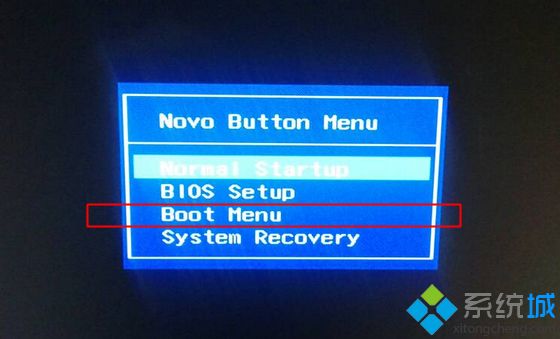
4、調出啟動菜單選擇框,選擇識別到的U盤項,一般是USB HDD項,選擇按回車;
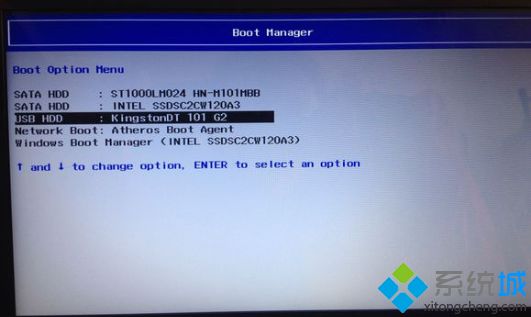
5、選擇windows pe分辨率,默認選擇第1個,也可以選擇第2個指定分辨率,按回車;

6、進入到pe之后,如果之前已經是預裝win10機型,直接執行第9步,如果需要全盤重新分區,則雙擊桌面上的【分區助手(無損)】,選擇磁盤1,點擊【快速分區】,如果你是多個硬盤,要選對,不要誤刪;

7、設置分區數目、分區大小以及分區類型,卷標為【系統】的系統盤建議50G以上,由于選擇了UEFI啟動,磁盤類型要選擇GPT,【分區對齊到】是4k對齊,2048扇區就行,也可以4096扇區,確認無誤后點擊開始執行;

8、分區過程很快,分區完成后,如圖所示,GPT分區會有兩個沒有盤符的ESP和MSR,這兩個分區別去動,只需要看你分出的C、D盤等,如果盤符被占用,選擇已經占用C盤的那個盤,左側選擇【更改盤符】,以此類推,不改也是可以的,可以根據卷標【系統】來判斷系統盤的位置;

9、接著打開此電腦—微PE工具箱,右鍵win10系統iso鏡像,選擇【裝載】,如果沒有裝載,右鍵—打開方式—資源管理器;

10、雙擊【雙擊安裝系統.exe】,運行安裝工具,選擇【還原分區】,GHO WIM ISO映像路徑會自動提取到win10.gho,接著選擇安裝位置,一般是C盤,或者根據卷標或總大小來判斷,選擇之后,點擊確定;

11、如果彈出這個提示,不用管,點擊是,繼續;

12、彈出這個對話框,選擇完成后重啟以及引導修復,點擊是;

13、轉到這個界面,執行win10系統安裝部署到C盤的過程,需要等待一段時間;

14、操作完成后,10秒后會自動重啟計算機;

15、重啟過程拔出U盤,之后進入到這個界面,執行win10系統組件安裝、驅動安裝以及激活操作;

16、再次重啟進入系統自動配置過程,也需要等待一段時間;

17、最后啟動進入win10桌面,系統重裝完成。

聯想g480重裝系統方法就是這樣子,考慮到大多數新機型是自帶win10系統,這邊就跟大家介紹uefi U盤重裝win10方法。
- monterey12.1正式版無法檢測更新詳情0次
- zui13更新計劃詳細介紹0次
- 優麒麟u盤安裝詳細教程0次
- 優麒麟和銀河麒麟區別詳細介紹0次
- monterey屏幕鏡像使用教程0次
- monterey關閉sip教程0次
- 優麒麟操作系統詳細評測0次
- monterey支持多設備互動嗎詳情0次
- 優麒麟中文設置教程0次
- monterey和bigsur區別詳細介紹0次
周
月












